
Indhold
Denne vejledning forklarer, hvordan du bruger Easy Home eller Easy Mode på LGs G4 for at forenkle smartphone til første gangs brugere, gøre skrifttypen større og strømline hele smartphone-oplevelsen til dem, der gerne vil holde tingene simple.
Uanset om du er ny til smartphones, ny til LG G4 eller for nylig skiftet fra en iPhone til LG G4 og ønsker at gøre hele oplevelsen nemmere for de daglige opgaver, er Easy Home-tilstand rigtigt for dig. I lighed med Samsung og andre fabrikanter Easy Mode har LG en "Easy Home" launcher, der ændrer hele look, feel og drift af smartphone.
Læs: 30 LG G4 Tips & Tricks
Easy Home-tilstand tilføjer i det væsentlige nogle af de mest populære og ofte anvendte apps lige til startskærmen med store ikoner, store kalender og vejr widgets, hurtige genveje til dine foretrukne kontakter, der er døde enkle at tilpasse, og et par andre ting, der kan forenkle smartphone. Hele ting er meget nemt at installere, så lad os komme i gang.

På Android-smartphones er startskærmen og programbakken kørt af en app, der hedder en Launcher. Som standard behøver det ikke at blive ændret eller messet med, men der er tonsvis af tredjeparts udskiftningsladere, som kan ændre hele udseendet og følelsen af en smartphone.
Med G4 tilføjede LG en "Easy Home Launcher" til enheden, der grundlæggende ændrer smartphone til en almindelig telefon eller en dum telefon. Dette er fantastisk til første gang brugere, forældre, bedsteforældre og meget mere.De fleste af nyhederne omkring LG G4 har været om læderdesignet, storskærmen eller det fremragende 16 megapixel kamera, og den lette tilstand gik tabt i blandingen. For dem, der gerne vil bruge det, så er det sådan.
Instruktioner
Aktivering og tilpasning af nem tilstand kræver kun nogle få vandhaner, og inden for et par uger, hvis du beslutter dig for at skifte tilbage til den normale tilstand, gælder de samme nemme trin, og det er så enkelt, hvem der kan gøre det. Dette fjerner i det væsentlige telefonen ned til det grundlæggende, så vi kan komme i gang.
Ejere er nødt til at gå ind i indstillinger ved at trække ned rullemenuen for meddelelser og trykke på indstillinger, eller navigere ind i programbakken og finde den gearformede indstillingsknap. Herfra er du i indstillingsmenuen, og brugerne skal trykke på 3. kolonne titler "Skærm"Og vælg den første indstilling, som er"Startskærmen" efterfulgt af "Vælg Hjem“.
Som standard bruger LG G4 standarden Home, så tryk bare på "Easy Home" -kredsen for at vælge den, og det er alle ejere nødt til at gøre. Det tager cirka 1-2 sekunder at anvende, og du er færdig. Klik nu på knappen til hjemmekredsen, og du vil se en helt ny, nem at bruge smartphone.
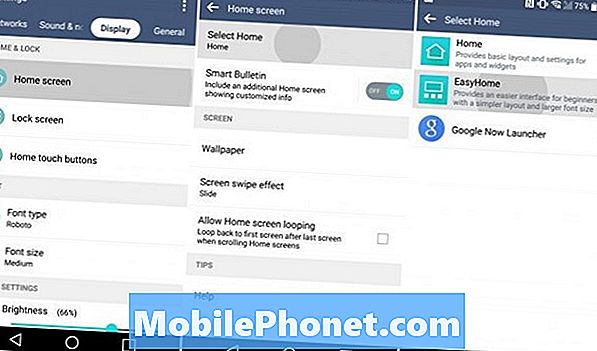
Ovenstående er et sæt skærmbilleder eller visuelle instruktioner om, hvilke indstillinger du skal trykke på. Når du har gjort det, aktiverer du Easy Home-tilstanden, og nu er det tid til at tilpasse ting efter eget valg.
I Easy Home har hovedskærmen et stort vejr-widget og klokkeslæt øverst, såvel som datoen. Så nedenfor er tre rækker store ikoner, der viser de fleste af de populære apps, folk bruger. Ting som kameraet, fotogalleriet, telefonen, kontakterne, messagingapp, klokken, musik og Google Play Butik for at finde og downloade apps. Så er der en simpel + knap for at tilføje flere. Dette åbner appbakken, og du trykker bare på et hvilket som helst ikon for at føje det til din startskærm.

Jo mere du tilføjer mere, og hvis der bliver tilføjet for mange, begynder de at dukke op på den anden skærm til højre for hovedsiden. Stryg fra højre til venstre for at panorere over, hvilket er hvor flere apps er placeret, og hurtig adgang til programbakken.
Den venstre side af hovedskærmen er genvejsområdet for nemme telefonopkald. Dette område gør det muligt for nye smartphone-ejere nemt at tilføje 12 af deres foretrukne kontakter direkte til startskærmen for nem adgang, og der er en "Call Logs" -knap nederst for at se de seneste indgående eller udgående opkald. Alle meget enkle at forstå for begyndere.
Læs: 80 Bedste LG G4 Apps
Det er også værd at bemærke, at alle skrifttyper, herunder indstillingsmenuen er blevet forøget, hvilket gør det nemmere at se og læse. Dette kan så styres endnu mere i indstillinger, men de fleste behøver ikke at ændre noget, da det er meget stort allerede.
Et godt aspekt ved Easy Home er det gør det også ekstremt svært at flytte noget eller slette apps og widgets fra startskærmen. Det betyder, at ejere hurtigt kan ændre det til Easy Home, hvis de overfører telefonen til børn eller endda lave en sekundær gæstekonto i indstillinger, hvis de vil have det.
Så selvfølgelig, hvis Easy Mode ender med at være for simpel, og ejere vil gå tilbage til det gamle system, skal du blot navigere tilbage til indstillinger> display> homescreen> og vælge det almindelige hjem for at vende tilbage til LG G4, som den var ude af boks.
Prøv det i dag, og tjek nogle af nedenstående tilfælde for at beskytte LG G4 mod dråber eller skader.
11 Bedste LG G4 Etuier













